Como consertar o saldo da carteira da App Store do iPhone que não está sendo atualizado
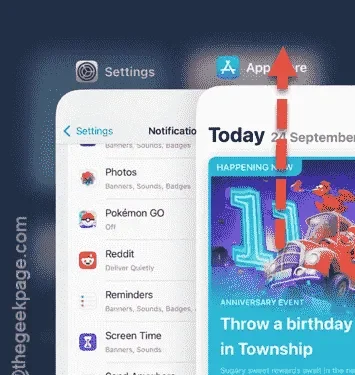
O saldo da sua carteira da App Store não está atualizando no seu iPhone? É importante observar que o saldo da carteira da App Store pode levar algum tempo para refletir transações recentes. Se você adicionou fundos recentemente ou recebeu um reembolso, ele pode não aparecer imediatamente no seu saldo principal. Se o saldo da sua carteira estiver demorando muito para atualizar, siga estas soluções.
Motivos pelos quais o saldo da carteira da App Store não está sendo atualizado
O saldo do seu Apple ID ou da carteira da App Store indica os fundos disponíveis. Quando você transfere dinheiro da sua conta bancária para sua carteira, a transação passa por canais autorizados. Portanto, o processo de deduzir fundos da sua conta e creditá-los na sua carteira do Apple ID leva algum tempo. Normalmente, você deve esperar cerca de uma ou duas horas antes de verificar a atualização do seu saldo.
Se você estiver esperando um reembolso por uma compra anterior de aplicativo ou item na App Store, pode levar de 24 a 48 horas para que o reembolso apareça no saldo da sua conta.
Solução 1: Forçar o fechamento da App Store
Uma falha temporária pode ser a causa do problema na App Store. Forçar o fechamento e a reabertura da App Store pode ajudar a verificar se o saldo atualiza corretamente.
Etapa 1: deslize de baixo para cima para acessar a lista de aplicativos.
Etapa 2: localize a App Store e feche-a imediatamente.
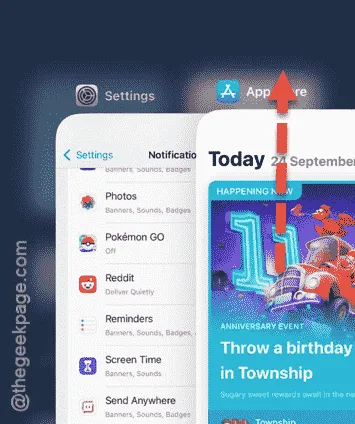
Etapa 3: reabra a App Store ou acesse seu ID Apple nas configurações para verificar seu saldo lá.
Depois disso, verifique se o saldo da sua carteira foi atualizado.
Solução 2: Saia e entre novamente no seu ID Apple
Outro método eficaz é sair do seu ID Apple e depois entrar novamente.
Etapa 1: Saia do seu ID Apple
Passo 1: Abra os Ajustes no seu iPhone.
Etapa 2: encontre os detalhes do seu ID Apple e toque neles.
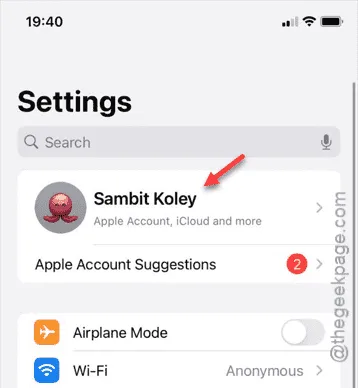
Etapa 3: role para baixo e selecione a opção “ Sair ” para sair do seu ID Apple.
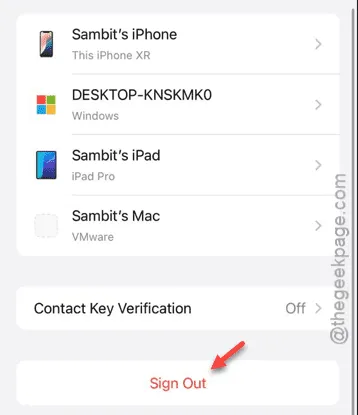
Etapa 4: digite a senha do seu ID Apple para autenticação.
Etapa 5: toque em “ Concluído ” na parte superior para concluir o processo.
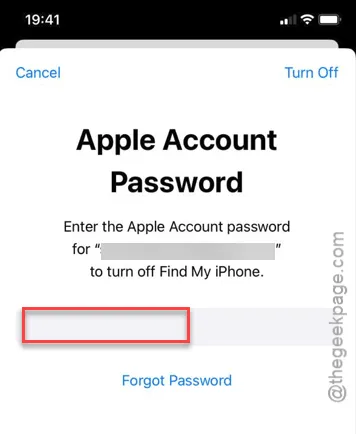
Você será desconectado do seu ID Apple em segundos.
Etapa 6: você receberá um aviso sobre os dados armazenados no seu iPhone.
Etapa 7: Selecione sua opção preferida ou toque em “ Sair ” para sair.
Etapa 2: faça login usando seu ID Apple
Em seguida, faça login no seu iPhone com o mesmo ID Apple.
Etapa 1: Retorne à página inicial de Configurações.
Etapa 2: toque em “ Entrar no seu iPhone ” na parte superior.
Etapa 3: preencha os campos obrigatórios com seu endereço de e-mail do ID Apple e a senha .
Etapa 4: a Apple enviará um código de verificação para seus outros dispositivos Apple para autenticar seu login.
Agora, verifique o saldo da sua carteira Apple ID mais uma vez; ele deve mostrar o valor correto.
Solução 3: Entre em contato com o Suporte da Apple
Se o seu saldo ainda não for refletido corretamente após esperar uma ou duas horas, é aconselhável entrar em contato com o Suporte da Apple para obter assistência.
Além disso, você pode entrar em contato com o Centro de Assistência Técnica Apple local para obter mais suporte.



Deixe um comentário